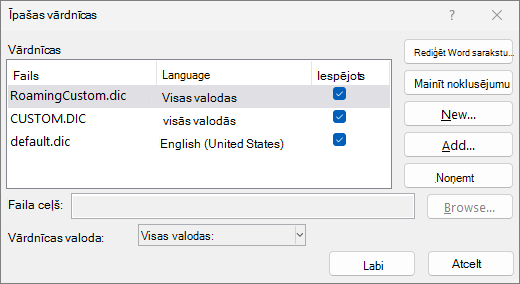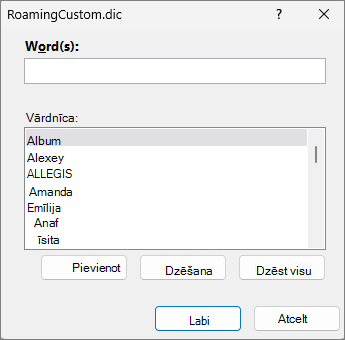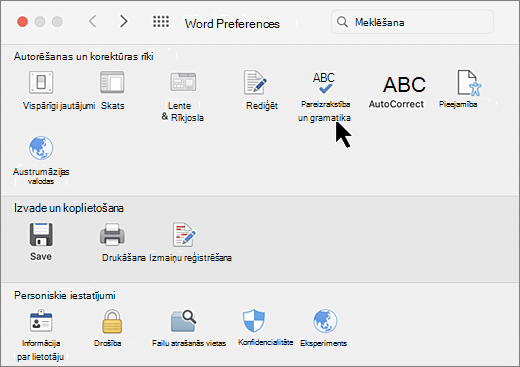Piezīme.: Pievienojot vārdu pielāgotai vārdnīcai vienā Office programmā, šis vārds ir pieejams pareizrakstības pārbaudei citās Office programmās.
Visas pielāgotās vārdnīcas tiek pārvaldītas un atlasītas dialoglodziņā Pielāgotas vārdnīcas.
Dialoglodziņa Pielāgotas vārdnīcas atvēršana
-
Cilnē Fails atlasiet Opcijas un atveriet korektūras opcijas:
-
Lielākajā daļā Office programmu: Atlasiet cilni Koriģēšana .
-
Programmā Outlook : Cilnē Pasts atlasiet pogu Pareizrakstība un automātiskā koriģēšana un izvēlieties Koriģēšana.
-
-
Pārliecinieties, vai izvēles rūtiņa Piedāvāt tikai no pamatvārdnīcas ir notīrīta.
-
Atlasiet Pielāgotas vārdnīcas.
Šeit ir norādītas visas vārdnīcas, noklusējuma vārdnīca ir augšā.
Piezīme.: Lai ātri pievienotu vārdu noklusējuma vārdnīcai, ar peles labo pogu noklikšķiniet uz vārda dokumentā un atlasiet Pievienot vārdnīcai.Turklāt opcija noņemt vārdu, kas pievienots pielāgotajai vārdnīcai, pašlaik nav pieejamajaunā Outlook.
-
Cilnē Fails atlasiet Opcijas un atveriet korektūras opcijas:
-
Lielākajā daļā Office programmu: Atlasiet cilni Koriģēšana .
-
Programmā Outlook : Cilnē Pasts atlasiet pogu Pareizrakstība un automātiskā koriģēšana un izvēlieties Koriģēšana.
-
-
Atlasiet Pielāgotas vārdnīcas. un izvēlieties rediģējo vārdnīcu.Notīriet izvēles rūtiņu.
-
Atlasiet Rediģēt Word sarakstu un veiciet kādu no šīm darbībām:
-
Lai pievienotu vārdu, ierakstiet to lodziņā Word vārdi un atlasiet Pievienot.
-
Lai izdzēstu vārdu, atlasiet to lodziņā Vārdnīca un atlasiet Dzēst.
-
Lai rediģētu vārdu, dzēsiet to un pēc tam pievienojiet ar vajadzīgo pareizrakstību.
-
Lai noņemtu visus vārdus, atlasiet Dzēst visus.
-
Lai vārdus pēc noklusējuma saglabātu šajā pielāgotajā vārdnīcā, skatiet tālāk esošo rakstu Pielāgotās vārdnīcas maiņa, kurai pareizrakstības pārbaudītājs pievieno vārdus.
Lai iegūtu papildinformāciju, atlasiet tālāk esošos virsrakstus
Ja pareizrakstības pārbaudītājs atzīmē noteiktus vārdus kā kļūdaini uzrakstītus un vēlaties ignorēt šos vārdus, pievienojiet tos noklusējuma pielāgotajā vārdnīcā. Lai mainītu noklusējuma pielāgoto vārdnīcu, kur šie vārdi tiek pievienoti, skatiet tālāk esošo sadaļu Pielāgotās vārdnīcas maiņa, kurai pareizrakstības pārbaudītājs pievieno vārdus.
-
Automātiski pārbaudot pareizrakstību un gramatiku, ar peles labo pogu noklikšķiniet uz vārda, kas pavirzās pa sarkanu pavirzītu, un atlasiet Pievienot vārdnīcai.
-
Izmantojot pareizrakstības un gramatikas pārbaudes rīku, atzīmētā vārdam atlasiet Pievienot vai Pievienot vārdnīcai.
Piezīme.: Ja opcija Pievienot vārdnīcai nav pieejama, pārliecinieties, vai dialoglodziņā Pielāgotas vārdnīcas ir atlasīta noklusējuma pielāgotā vārdnīca. Lai uzzinātu, kā atlasīt noklusējuma pielāgoto vārdnīcu, skatiet rakstu Pielāgotās vārdnīcas maiņa, kurai pareizrakstības pārbaudītājs pievieno vārdus.
Papildinformāciju skatiet rakstā Pareizrakstības un gramatikas pārbaude.
-
Cilnē Fails atlasiet Opcijas un atveriet korektūras opcijas:
-
Lielākajā daļā Office programmu: Atlasiet cilni Koriģēšana .
-
Programmā klasiskais Outlook: Cilnē Pasts atlasiet pogu Pareizrakstība un automātiskā koriģēšana un izvēlieties Koriģēšana.
-
-
Atlasiet Pielāgotas vārdnīcas un izvēlieties Jauna.
-
Lodziņā Faila nosaukums ievadiet pielāgotās vārdnīcas nosaukumu.
-
Atlasiet Saglabāt.
-
Ja vēlaties jauno vārdnīcu izmantot citai valodai, kad jaunā vārdnīca ir atlasīta lodziņā Vārdnīcu saraksts, atlasiet valodu izvēlnē Vārdnīcas valoda.
Ja vēlaties jauno pielāgoto vārdnīcu izmantot kā noklusējuma vārdnīcu, kur tiek saglabāti visi pievienotie vārdi, skatiet nākamo uzdevumu Pielāgotās vārdnīcas maiņa, kurā pareizrakstības pārbaudītājs pievieno vārdus.
Ja pievienojat jaunus vārdus pareizrakstības pārbaudes laikā, tie tiek pievienoti noklusējuma pielāgotajā vārdnīcā saraksta augšdaļā dialoglodziņā Pielāgotas vārdnīcas. Varat mainīt noklusējuma pielāgoto vārdnīcu visām Office programmām:
-
Cilnē Fails atlasiet Opcijas un atveriet korektūras opcijas:
-
Lielākajā daļā Office programmu: Atlasiet cilni Koriģēšana .
-
Programmā Outlook : Cilnē Pasts atlasiet pogu Pareizrakstība un automātiskā koriģēšana un izvēlieties Koriģēšana.
-
-
Atlasiet Pielāgotas vārdnīcas.
-
Dialoglodziņā Vārdnīcu saraksts veiciet kādu no šīm darbībām:
-
Lai mainītu noklusējuma vārdnīcu visām valodām, atlasiet vārdnīcas nosaukumu sadaļā Vārdnīcas.
-
Lai mainītu noklusējuma vārdnīcu konkrētai valodai, atlasiet vārdnīcas nosaukumu un pēc tam izvēlieties valodu sadaļā Vārdnīcas valoda.
-
-
Atlasiet Mainīt noklusējumu.
Piezīme.: Ja zem virsraksta ir tikai viena vārdnīca, tai jābūt noklusējuma vārdnīcai. Šādā gadījumā poga nav pieejama.
Nākamreiz, pārbaudot pareizrakstību, programma izmantos atlasītās pielāgotās vārdnīcas.
Pēc noklusējuma, veidojot jaunu pielāgoto vārdnīcu, lietojumprogramma vārdnīcai iestata iestatījumu Visas valodas, tas nozīmē, ka vārdnīca tiek izmantota, pārbaudot teksta pareizrakstību visās valodās. Taču pielāgoto vārdnīcu var saistīt ar noteiktu valodu, lai programma izmanto šo vārdnīcu tikai noteiktas valodas teksta pareizrakstības pārbaudei.
-
Cilnē Fails atlasiet Opcijas un atveriet korektūras opcijas:
-
Lielākajā daļā Office programmu: Atlasiet cilni Koriģēšana .
-
Programmā Outlook : Cilnē Pasts atlasiet pogu Pareizrakstība un automātiskā koriģēšana un izvēlieties Koriģēšana.
-
-
Atlasiet Pielāgotas vārdnīcas.
-
Lodziņā Vārdnīcu saraksts atlasiet maināmo vārdnīcu.
-
Izvēlnē Vārdnīcas valoda atlasiet valodu, kurā vārdnīca jāizmanto.
Dialoglodziņā Pielāgotas vārdnīcas ir saraksts ar īpašām vārdnīcām, ko programma var izmantot pareizrakstības pārbaudei. Ja datorā ir instalēta vārdnīca, kas, piemēram, ir iegādāta no cita uzņēmuma, bet tā nav redzama lodziņā Vārdnīcu saraksts, varat to pievienot.
-
Cilnē Fails atlasiet Opcijas un atveriet korektūras opcijas:
-
Lielākajā daļā Office programmu: Atlasiet cilni Koriģēšana .
-
Programmā Outlook darbam ar Windows: Cilnē Pasts atlasiet pogu Pareizrakstība un automātiskā koriģēšana un izvēlieties Koriģēšana.
-
-
Atlasiet Pielāgotas vārdnīcas un izvēlieties Pievienot.
-
Atrodiet mapi, kurā ir vajadzīgā pielāgotā vārdnīca, un pēc tam veiciet dubultklikšķi uz vārdnīcas faila.
Ja vēlaties šo pielāgoto vārdnīcu izmantot kā noklusējuma vārdnīcu, kur tiek saglabāti visi pievienotie jaunie vārdi, skatiet sadaļu Pielāgotās vārdnīcas maiņa, kurai pareizrakstības pārbaudītājs pievieno vārdus iepriekš.
-
Cilnē WordPreferences.
-
Sadaļā Autorēšanas un korektūras rīki atlasiet
-
Ja vēlaties izmantot pielāgotas vārdnīcas, pārliecinieties, vai ir notīrīta izvēles rūtiņa Ieteikt tikai no pamatvārdnīcas.
-
Atlasiet Vārdnīcas.
-
Atlasiet vārdnīcu, ko vēlaties rediģēt.
Nejauši nenotīriet vārdnīcas izvēles rūtiņu.
-
AtlasietRediģēt.
Pielāgotā vārdnīca tiek atvērta kā dokuments rediģēšanai.
-
Saglabājiet dokumentu.
Piezīme.: Rediģējot pielāgotu vārdnīcu, Word pārtrauc pārbaudīt pareizrakstību rakstīšanas laikā. Kad esat pabeidzis pielāgotās vārdnīcas modificēšanu, ja vēlaties Word lai atsāktu pareizrakstības pārbaudi rakstīšanas laikā, naviģējiet uz dialoglodziņu Pareizrakstība & gramatika, kas parādīts iepriekš 2. darbībā, un atlasiet Pārbaudīt pareizrakstību rakstīšanas laikā.
-
Cilnē WordPreferences.
-
Sadaļā Autorēšanas un korektūras rīki atlasiet
-
Atlasiet Vārdnīcas.
-
Sadaļā Pielāgotas vārdnīcas pārliecinieties, vai ir atzīmēta izvēles rūtiņa blakus katrai izmantotajai pielāgotajai vārdnīcai, un pēc tam atlasiet Labi.
-
Cilnē WordPreferences.
-
Sadaļā Autorēšanas un korektūras rīki atlasiet
-
Atlasiet Vārdnīcas un izvēlieties Jauns.
-
Lodziņā Saglabāt kā ierakstiet pielāgotās vārdnīcas nosaukumu.
-
Atlasiet Saglabāt.
-
Ja vēlaties jauno vārdnīcu izmantot citai valodai, kad jaunā vārdnīca joprojām ir atlasīta dialoglodziņā Pielāgotas vārdnīcas, atlasiet valodu sarakstā Valoda.
-
Atlasiet Labi.
Dialoglodziņā Pielāgotas vārdnīcas ir saraksts ar pieejamajām pielāgotajām vārdnīcām, kuras Word var izmantot pareizrakstības pārbaudei. Ja datorā ir instalēta vārdnīca, ko vēlaties izmantot (piemēram, tā, kuru iegādājāties no trešās puses uzņēmuma), bet tā nav norādīta dialoglodziņā Pielāgotas vārdnīcas, varat to pievienot.
-
Cilnē WordPreferences.
-
Sadaļā Autorēšanas un korektūras rīki atlasiet
-
Atlasiet Vārdnīcas un izvēlieties Pievienot.
-
Atrodiet mapi, kurā ir pievienojamā pielāgotā vārdnīca, un pēc tam veiciet dubultklikšķi uz vārdnīcas faila.
Ja vēlaties papildu palīdzību par trešās puses vārdnīcas instalēšanu, skatiet šīs vārdnīcas instalēšanas norādījumus.
Pēc noklusējuma, veidojot jaunu pielāgoto vārdnīcu, programma vārdnīcai iestata iestatījumu Visas valodas, tas nozīmē, ka vārdnīca tiek izmantota, lai pārbaudītu teksta pareizrakstību visās valodās. Taču pielāgoto vārdnīcu var saistīt ar noteiktu valodu, lai programma izmanto šo vārdnīcu tikai noteiktas valodas teksta pareizrakstības pārbaudei.
-
Cilnē WordPreferences.
-
Sadaļā Autorēšanas un korektūras rīki atlasiet
-
Atlasiet Vārdnīcas un izvēlieties vārdnīcu, ko mainīt.
-
Sarakstā Valoda atlasiet valodu, kurā vārdnīca jāizmanto.
Pārbaudot dokumenta pareizrakstību, jums ir iespēja pielāgotajai vārdnīcai pievienot vārdu, kas atzīmēts kā kļūdaini uzrakstīts. Noklusējuma pielāgotā vārdnīca ir vārdnīca, kurā Microsoft Word pievieno vārdu, kad to darāt.
-
Cilnē WordPreferences.
-
Sadaļā Autorēšanas un korektūras rīki atlasiet
-
Atlasiet Vārdnīcas.
-
Sarakstā Pielāgota vārdnīca izvēlieties vārdnīcu un atlasiet Labi.
-
Aizveriet dialoglodziņu & pareizrakstību un gramatiku.
Piezīme.: Ja zem virsraksta ir tikai viena vārdnīca, tai jābūt noklusējuma vārdnīcai. Šādā gadījumā poga nav pieejama.
Nākamajā pareizrakstības pārbaudes reizē programma izmanto atlasīto noklusējuma pielāgoto vārdnīcu.
Ja vārds netiek atpazīts, lietojumprogramma to atzīmē kā kļūdaini uzrakstītu, pasvītrojot to ar sarkanu viļņotu līniju. Lai atpazītu pareizrakstību kā pareizu, ignorējiet to vai pievienojiet vārdnīcai.
-
Atlasiet vārdu un izvēlieties Papildu opcijas (...)
-
Veiciet vienu no turpmākajām darbībām.
-
Atlasiet
-
Atlasiet
-